Mainos
 Kuten monia muita teknisiä nörttejä, minua kehotetaan usein tarttumaan jonkin järjestelmän hallintaan etäyhteyden kautta ja pelastamaan sen käyttäjä joiltakin tekniikan pahoilta ilmenemismuodoilta. Tämä ei ole minun tehtäväni (en tee tätä "kaupallisesti"), joten vapaa valittu työkaluni on TeamViewer TeamViewer - Ole etätuki Superhero! Lue lisää . Se on ilmainen ei-kaupalliseen käyttöön, nopea ja erittäin helppo käyttää jopa ihmisille, jotka eivät tiedä kovinkaan paljon tietokoneista. Mutta kun kuulin Google julkaisi jotain kutsutaan Chromen etäpöytä, uteliaisuuteni oli piki, joten päätin kokeilla sitä. Tämä lisäosa on mielenkiintoinen, koska olet asettanut sen Chromessa, mutta voit käyttää sitä koko tietokoneen hallintaan etäyhteyden kautta, ei vain Chrome-istunnon.
Kuten monia muita teknisiä nörttejä, minua kehotetaan usein tarttumaan jonkin järjestelmän hallintaan etäyhteyden kautta ja pelastamaan sen käyttäjä joiltakin tekniikan pahoilta ilmenemismuodoilta. Tämä ei ole minun tehtäväni (en tee tätä "kaupallisesti"), joten vapaa valittu työkaluni on TeamViewer TeamViewer - Ole etätuki Superhero! Lue lisää . Se on ilmainen ei-kaupalliseen käyttöön, nopea ja erittäin helppo käyttää jopa ihmisille, jotka eivät tiedä kovinkaan paljon tietokoneista. Mutta kun kuulin Google julkaisi jotain kutsutaan Chromen etäpöytä, uteliaisuuteni oli piki, joten päätin kokeilla sitä. Tämä lisäosa on mielenkiintoinen, koska olet asettanut sen Chromessa, mutta voit käyttää sitä koko tietokoneen hallintaan etäyhteyden kautta, ei vain Chrome-istunnon.
Chromen lisäosassa Remote Desktop on positiivinen valtava - lataus on 20 Mt, joten jos sinulla ei ole nopeaa yhteyttä, se voi viedä minuutin tai kaksi. Vertailun vuoksi TeamViewer-ohjelmiston uusimman version paino on 4 Mt, joten Chrome Remote Desktop on viisinkertainen. Kun olet ladannut sen, lisäosa näkyy uudena painikkeena Uusi välilehti -sivulla. Napsauttamalla tätä painiketta näkyy hiukan pelottava ”ylimääräinen lupa” -valtuutussivu. Ei iso juttu käyttäjille, jotka tietävät tekevänsä, mutta jos opastat jotakuta asennusprosessin läpi puhelimitse, tämä saattaa olla hieman stressaavaa. Periaatteessa sinun on osutettava
Jatkaa painike:
... ja sitten Sallia pääsy painike:

Ja siinä se on. Nyt olet asettanut tietokoneen etähallintaan tai käytä sitä muiden tietokoneiden hallintaan. Kun opasin käyttäjää tämän asennusprosessin läpi etäyhteyden kautta, vaikein osa oli saada heidät näkemään Chromen etätyöpöytä -painike Uusi välilehti -sivulla:

Käyttäjä haki lisäosapainiketta (osoiteriviltä), joten minun piti ohjata hänet Uusi välilehti -sivulle. Muuten kuin se, se oli melko sujuva asennusprosessi.
Voit nyt joko Jaa tämä tietokone tai käyttää toista tietokonetta:

Kun napsautat Jaa tämä tietokone, saat yhden 12-numeroisen PIN-koodin, jonka voit kopioida ja liittää keskusteluistuntoon tai jopa sanella puhelimitse:
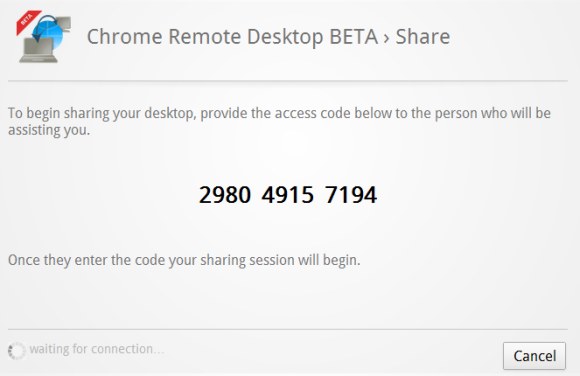
Tämä on mukava yksinkertaistus TeamVieweriin nähden, joka käyttää kahden koodin järjestelmää (käyttäjätunnus ja istunnon salasana). Chrome Remote Desktopen avulla sinulla on vain yksi numero. Saadakseen hallintaan tietokoneen, toisen osapuolen on napsautettava ”käyttää jaettua tietokonetta”-Linkki heidän Chromen etätyöpöydällä ja kirjoita PIN-koodi:
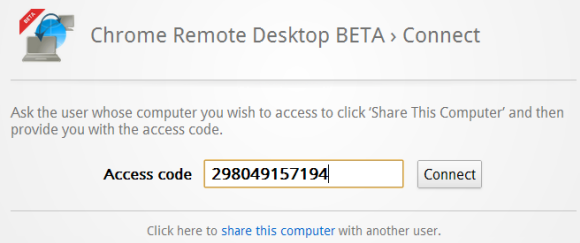
Kun napsautat Kytkeä, etätyöpöytä toteutuu heti, ja jos yhteys on riittävän nopea, se pitää jopa Windowsin Aero-käyttöliittymän päällä, varjoilla ja läpinäkyvyydellä:

Siellä on positiivisesti valtava ”Sulje etätyöpöydän beeta ikkuna, joka on aina asetettu päälle, jotta sekä sinä että etätietokoneen edessä istuva käyttäjä voivat lopettaa istunnon milloin tahansa. Itse asiassa ikkuna on niin suuri, että se joskus menee tielle ja on siirrettävä.
Onko se parempi kuin TeamViewer?
Sanalla sanoen - ei. Chromen etätyöpöytä on suurempi lataus, ja se tarjoaa vähemmän vaihtoehtoja kuin TeamViewer (esimerkiksi, se ei tue tiedostojen siirtoa). Mutta sillä on kaksi erittäin tärkeää etua, jotka saattavat saada sinut käyttämään sitä TeamViewerin sijaan. Ensimmäinen on, että se on täysin ilmainen, ei vain ei-kaupalliseen käyttöön kaikki käyttää. Toinen tärkeä etu on, että se on täysin eri alustojen välinen - se toimii Windowsissa, Linuxissa, Macissa ja jopa Chromebookissa. Itse asiassa uskon, että se on tällä hetkellä yksi ainoista tavoista hallita Chromebook-tietokonetta kauko-ohjauksella.
Beeta- ja teknisenä kokeiluna se on varmasti vaikuttava. Minulla on tapana yleensä nähdä selain eräänlaisena hiekkalaatikkona - ts. Selaimessa tapahtuva pysyy selaimessa. Chrome Remote Desktop rikkoo ehdottomasti tätä käsitystä ja osoittaa, että Chrome pääsee syvälle järjestelmääsi, jos vain annat sen.
Mikä on mieluisin etäkäyttöratkaisu? Annoitko Chromen etätyöpöydän kehrää? Kerro meille ajatuksesi alla!

